Jak usunąć wydarzenia z kalendarza na iPhonie — proste kroki
Przez Gina Barrow, Ostatnia aktualizacja: April 22, 2022
Jeśli jesteś przyzwyczajony do szkicowania wszystkich swoich harmonogramów na iPhonie, w tym wydarzeń, prawdopodobnie masz to wszystko napakowane. Możesz łatwo usuń subskrybowane wydarzenia z kalendarza na swoim iPhonie a nawet udostępnionych wydarzeń w aplikacji, jeśli zaszły jakieś zmiany w Twoich planach.
W tym artykule dowiemy się jak usunąć wydarzenia z kalendarza na iPhonie w tym więcej wskazówek, które możesz wypróbować!
Część 1. Jak usunąć wydarzenia kalendarza na iPhonieCzęść 2. Jak usunąć udostępnione wydarzenia na iPhonie?Część 3. Jak usunąć wiele kalendarzy na iPhonieCzęść 4. Jak całkowicie usunąć aplikację kalendarza?Część 5. Uzyskaj większą kontrolę nad swoim iPhonem — dodatkowa wskazówkaCzęść 6. streszczenie
Część 1. Jak usunąć wydarzenia kalendarza na iPhonie
Usuwanie wydarzeń z kalendarza na iPhonie jest całkiem proste i proste. Wykonaj poniższe czynności, jeśli chcesz usunąć spotkanie.
- Na iPhonie otwórz Kalendarz Aplikacja
- Przejdź do wydarzenia, które chcesz usunąć
- Stuknij w to, aby otworzyć
- Wybierz Usuń wydarzenie u dołu ekranu telefonu
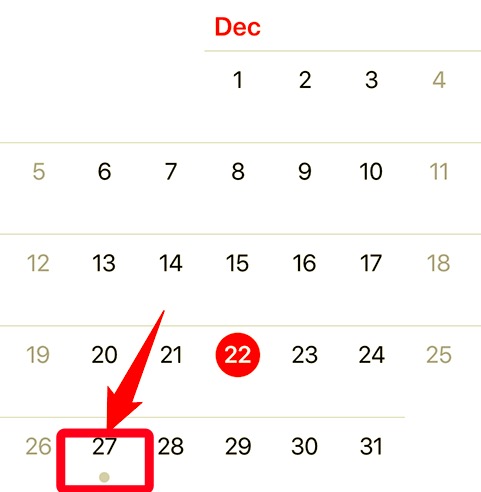
Nie będziesz już widzieć wydarzenia w swoim kalendarzu.
1.1 Jak usunąć wydarzenia cykliczne
Gdy wydarzenie, które próbujesz usunąć, powtarza się, po otwarciu wydarzenia zobaczysz wyskakujące okienko. Zostaniesz zapytany, czy chcesz usunąć pojedyncze wydarzenie lub przyszłe zaplanowane wydarzenia. Opcje będą wyświetlane jako Usuń tylko to wydarzenie or Usuń wszystkie przyszłe wydarzenia.
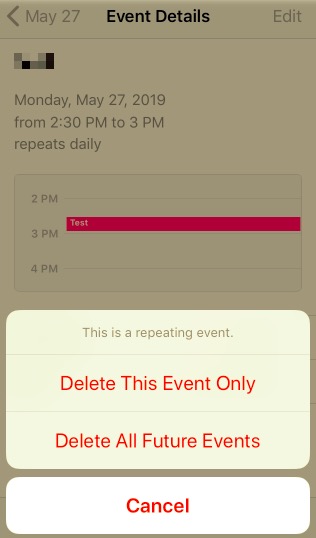
Część 2. Jak usunąć udostępnione wydarzenia na iPhonie?
Jak usunąć wydarzenia z kalendarza na iPhonie, jeśli są udostępniane przez znajomych? Jeśli zostałeś zaproszony na kolację lub spotkanie ze znajomym, a data została ustawiona w kalendarzu i jakoś coś się zmieniło, możesz usunąć wspólne wydarzenia na Twoim iPhonie. Oto jak:
- Po otrzymaniu zaproszenia możesz od razu wysłać swoją odpowiedź. Jednak twoje wybory byłyby Akceptuje, Może, upadek.
- Gdy zaakceptujesz wydarzenie, zostanie ono natychmiast zapisane w Twoim kalendarzu. A jeśli później zmienisz zdanie, możesz je usunąć, korzystając z tej samej metody powyżej.
- Jeśli wybrałeś opcję Odrzuć zaproszenie, zostanie ono usunięte z kalendarza, ale nadal będziesz mieć dostęp do zaproszenia w swojej skrzynce odbiorczej.
Część 3. Jak usunąć wiele kalendarzy na iPhonie
W rzeczywistości możesz ustawić wiele kalendarzy na swoim iPhonie. Niektórzy ludzie uwielbiają tworzyć różne kalendarze na specjalne wydarzenia, kalendarze pracy, święta i inne. Z biegiem czasu te kalendarze mogą już nie nadawać się do użytku lub już minęły. To najlepszy czas, aby się ich pozbyć. Oto Twój przewodnik, jak całkowicie usunąć aplikację Kalendarz:
- Uruchom Kalendarz Aplikacja
- Przewiń w dół ekranu i dotknij Kalendarze
- Znajdź i stuknij kalendarz, który chcesz usunąć
- Stuknij Dowiedz się więcej
- Przejdź do dolnej części i wybierz Usuń kalendarz
3.1 Usuń spam z kalendarza iCloud na iPhonie
Spamerzy nie wybierają, gdzie i jaka aplikacja, plik lub urządzenie może Cię zwabić. Uderzają w dowolnym momencie, w tym wysyłają kalendarze spamu do użytkowników iCloud.
Ten problem trwa już od dłuższego czasu i może być dość irytujący. Czasami otrzymasz zaproszenia od losowo wygenerowanych nazwisk dotyczące niektórych ekskluzywnych ofert. Nie wystarczy stuknąć Odrzuć.
Pamiętaj, że po wybraniu opcji Odrzuć spamerowi zostanie przesłana wiadomość z informacją o Twojej odpowiedzi oraz o tym, że Twój adres e-mail jest prawidłowy i że odpowiadasz jako prawdziwa osoba. Możesz usunąć spam za pomocą tej metody bez wysyłania powiadomień do spamerów.
Oto jak usunąć wydarzenia z kalendarza na iPhonie, jeśli są wysyłane przez spamerów:
- Otwórz aplikację Kalendarz i dotknij Kalendarze
- Wybierać Edytuj
- Stuknij iCloud, a następnie stuknij Dodaj kalendarz
- przemianować nowy Kalendarz, jak chcesz (lub możesz po prostu nazwać go Spamem). Uzyskiwać gotowy
- Następnie otwórz skrzynkę odbiorczą na głównym ekranie kalendarza
- Znajdź otrzymane zaproszenie ze spamem. Nie wybieraj żadnej odpowiedzi, ale dotknij kalendarz
- Wybierz kalendarz spamu, który właśnie utworzyłeś i wybierz gotowy. Stuknij Gotowe w przypadku innych wyskakujących żądań
- Ponownie przejdź do głównego kalendarza
- Przewiń w dół i wybierz Kalendarze. Uzyskiwać Edytuj
- Znajdź i stuknij utworzony kalendarz spamu
- Stuknij Usuń kalendarz
- Wybierać Usuń i nie powiadamiaj w wyskakującym okienku

Część 4. Jak całkowicie usunąć aplikację kalendarza?
Nie mogę usunąć aplikacji z iPhone'a? Teraz, gdy wiesz, jak usuwać wydarzenia z kalendarza na iPhonie, jeśli wolisz używać starego kalendarza szkolnego zamiast aplikacji, możesz całkowicie usunąć aplikację Kalendarz z iPhone'a.
- Otwórz Ustawienia Aplikacja
- Przewiń i dotknij Kalendarz
- Stuknij Konta
- Wybierz konto, z którego chcesz usunąć kalendarz
- Wyłącz Kalendarz z tego konkretnego konta
Część 5. Uzyskaj większą kontrolę nad swoim iPhonem — dodatkowa wskazówka
Czy jesteś zmęczony wszystkimi bałaganami na swoim iPhonie? Twój kalendarz może być również rajem bałaganu i śmieci, jeśli go nie utrzymasz. Aby mieć lepszą kontrolę nad iPhonem i uwolnić go od bałaganu, dlaczego nie użyć oprogramowania typu „wszystko w jednym”, takiego jak FoneDog iPhone Cleaner.
FoneDog iPhone Cleaner to profesjonalne narzędzie, które szybko i skutecznie usuwa wszystkie niepotrzebne pliki z iPhone'a. A ponieważ zasługujesz na maksymalne wykorzystanie możliwości swojego iPhone'a, ten zestaw narzędzi zawiera różne funkcje czyszczenia.
- Oczyść iPhone'a - z 4 funkcjami podrzędnymi, takimi jak Usuń niepotrzebne pliki, Odinstaluj aplikacje, Usuń duże pliki i Oczyść zdjęcia.
- Usunąć wszystkie dane - Zacznij od nowa z iPhonem i użyj funkcji Wymaż wszystkie dane, aby wymazać wszystko za pomocą trzech różnych trybów: niskiego, średniego i wysokiego.
- Usuń prywatne dane - Poufne pliki pozostają tajne, gdy używasz opcji Wymaż prywatne dane. Nadpisze i usunie wrażliwe dane z Twojego iPhone'a i zapewni, że nikt nie będzie mógł ich odzyskać.
Darmowe pobieranie Darmowe pobieranie
Aby dowiedzieć się więcej o FoneDog iPhone Cleaner, możesz pobrać oprogramowanie i postępować zgodnie z poniższymi instrukcjami, aby dowiedzieć się, jak usunąć wydarzenia z kalendarza na iPhonie:
Krok 1. Uruchom FoneDog iPhone Cleaner i podłącz iPhone'a
Pobierz FoneDog iPhone Cleaner na swój komputer i zainstaluj go. Możesz zapoznać się z instrukcjami wyświetlanymi na ekranie, aby dowiedzieć się, jak pomyślnie zainstalować i uruchomić program. Następnie podłącz iPhone'a za pomocą kabla USB i w razie potrzeby postępuj zgodnie z Zaufaj temu komputerowi kroki.
Krok 2. Uruchom skanowanie
Po rozpoznaniu iPhone'a zobaczysz szczegóły swojego telefonu na ekranie. Możesz uruchomić skanowanie, aby wyświetlić pamięć iPhone'a i sprawdzić, co zapycha urządzenie.

Krok 3. Wybierz pożądaną funkcję
Na podstawie wyniku skanowania możesz wybrać opcję Wyczyść iPhone'a, Wymaż wszystkie dane lub Wymaż prywatne dane. Tutaj możesz wybrać Usuń prywatne dane.

Krok 4. Wymaż iPhone'a
Każde menu pozwoli Ci dokładnie przeskanować iPhone'a, aby pozbyć się wszystkich śmieci i innych bałaganów i gromadzących przestrzeń. W razie potrzeby kliknij Wymaż iPhone'a.
Krok 5. Czekaj
Po przesłaniu iPhone'a do czyszczenia wystarczy poczekać, aż proces się zakończy.
Proszę bardzo, FoneDog iPhone Cleaner oszczędza czas i wysiłek. To sprawiło, że optymalizacja iPhone'a była o wiele lepsza!
Ludzie również czytająJak usunąć kontakty bez nazwy na iPhonie?Jak usunąć wszystkie kontakty z iPhone'a [Łatwe sposoby]
Część 6. streszczenie
W tym artykule nauczyłeś się jak usunąć wydarzenia z kalendarza na iPhonie. Może to być pojedyncze wydarzenie, wiele kalendarzy, kalendarze współdzielone, a nawet spam.
Poza tym dowiedziałeś się również o FoneDog iPhone Cleaner. To najszybszy i najwygodniejszy sposób na uzyskanie czystego i konkurencyjnego iPhone'a.
Zostaw komentarz
Komentarz
Gorące artykuły
- Trzy metody: jak wyłączyć iPhone Spam Zaprasza kalendarz
- Szybka poprawka, gdy udostępniony kalendarz Google nie wyświetla się na iPhonie
- Potrzebujesz kalendarza do wydrukowania? Oto jak drukować kalendarze za pomocą iPada
- [Rozwiązany] Jak naprawić problem z synchronizacją kalendarza iPhone'a
- 4 niesamowite sposoby na odzyskanie usuniętego kalendarza na iPhonie [2022]
- Skuteczne rozwiązania dotyczące usuwania wiadomości e-mail iCloud
- Metody 5 dotyczące trwałego usuwania iMessages na iPhonie
- Jak usunąć albumy z iPhone'a — Szybki przewodnik
/
CIEKAWYDULL
/
PROSTYTRUDNY
Dziękuję Ci! Oto twoje wybory:
Doskonały
Ocena: 4.8 / 5 (na podstawie 63 oceny)
